Cách nén video trên Android để giảm kích thước video một cách dễ dàng
Không có gì ngạc nhiên khi sự phát triển của công nghệ hiện đại đã giúp các thiết bị di động như điện thoại Android có thể hoàn thành rất nhiều nhiệm vụ. Hầu hết mọi thứ bạn có thể làm trên máy tính để bàn đều có thể được thực hiện trên thiết bị Android của bạn, từ phát trực tuyến và chỉnh sửa video. Một trong số đó là nén video.
Thật vậy, hầu hết các thiết bị Android ngày nay đều được trang bị dung lượng lưu trữ dồi dào. Bạn có thể lưu trữ các bộ phim và video yêu thích của mình được quay bằng điện thoại Android. Tuy nhiên, video hoặc phim chất lượng cao sẽ tiêu tốn quá nhiều dung lượng bộ nhớ. Do đó, để bù đắp cho sự thiếu hụt bộ nhớ, bạn sẽ cần phải mở rộng không gian hoặc lưu nó trên một thiết bị khác như ổ cứng ngoài. Tuy nhiên, một cách tốt hơn và lý tưởng hơn là nén video trên Android. Tìm hiểu làm thế nào điều này được thực hiện sau khi nhảy.
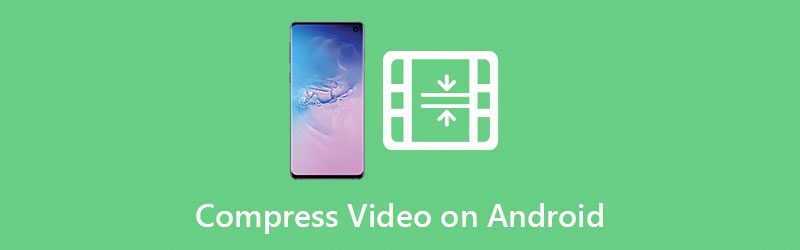
- Phần 1. Nén video trên Android bằng cài đặt máy ảnh
- Phần 2. Nén video trên Android bằng ứng dụng
- Phần 3. Đề xuất: Trình nén video tốt nhất để giảm kích thước tệp video
- Phần 4. Câu hỏi thường gặp về Android Video Compressor
Phần 1. Nén video trên Android bằng cài đặt máy ảnh
Thông thường, video có thể rất lớn và có thể chiếm nhiều dung lượng trên thiết bị Android của bạn. Tin tốt là việc giảm kích thước video có thể được thực hiện với sự trợ giúp của cài đặt máy ảnh của bạn. Thao tác này có thể thực hiện được bằng cách sử dụng một ứng dụng bổ sung có tên là Camera MX. Bạn có thể sử dụng chương trình để tự động quay video bằng thiết bị Android của mình và giảm kích thước video. Bây giờ, đây là một hướng dẫn bạn sẽ cần làm theo:
Bước 1. Cài đặt Camera MX trên thiết bị Android của bạn.
Bước 2. Nhấn vào Dấu chấm lửng và mở rộng tùy chọn.
Bước 3. Đi đến Cài đặt biểu tượng và bật Giải pháp thay thế. Sau đó, bạn có thể giảm độ phân giải video xuống Tốc độ bit.
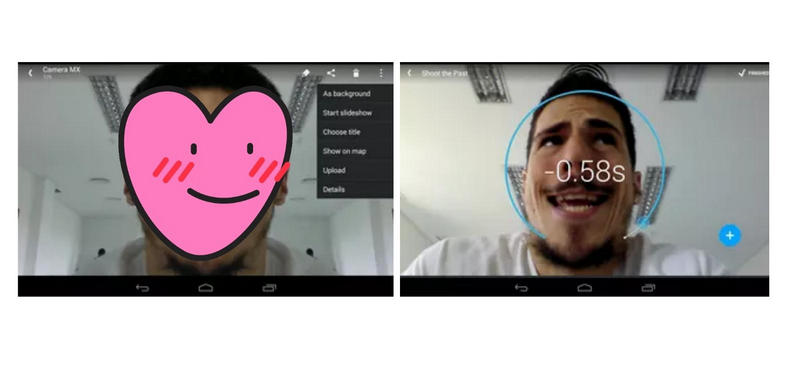
Phần 2. Nén video trên Android bằng ứng dụng
Không có gì đánh bại được một công cụ chuyên dụng để nén và giảm video cho các thiết bị Android. May mắn cho bạn, bạn có thể sử dụng các trình nén video thực tế tốt nhất này dành cho Android và tìm hiểu cách thay đổi kích thước video trên Android một cách dễ dàng. Đọc để có được thông tin cần thiết.
1. VidCompact
Đầu tiên trong danh sách các trình nén video Android là VidCompact. Đây là một trong những trình nén video tốt nhất mà người ta có thể cài đặt trên thiết bị điện thoại thông minh của mình vì nó có thể giúp bạn giảm dung lượng điện thoại tiêu thụ bằng cách nén video. Với nó, bạn có thể nén video HD và HTML5 bên cạnh các định dạng video phổ biến và mới. Ngoài ra, người dùng có thể dễ dàng điều động do giao diện người dùng đơn giản và dễ hiểu.
Ưu điểm:
- Hỗ trợ video HD và HTML 5.
- Nén hàng loạt.
- Cung cấp các tùy chọn để thay đổi kích thước video, cắt xén và chỉnh sửa âm thanh.
Nhược điểm:
- Độ phân giải video lớn nhất là 1290X720 cho phiên bản miễn phí của nó.
- Đắt hơn nhiều so với các chương trình tương tự.
Đây là cách nén video trên Android bằng VidCompact:
Bước 1. Cài đặt ứng dụng trên thiết bị di động của bạn và mở ứng dụng.
Bước 2. Chọn Cắt & Nén sau đó chọn video mục tiêu của bạn.
Bước 3. Chọn độ phân giải video để nén tệp và nhấn vào Nén ở giữa màn hình của bạn.
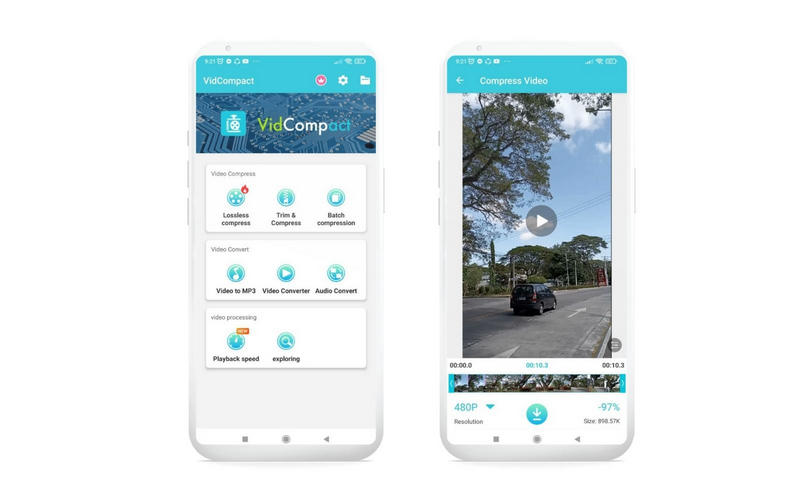
2. Bộ nén video thông minh và bộ điều chỉnh
Trải nghiệm sự tự do khi lưu trữ nhiều video trên thiết bị Android của bạn bằng cách tìm hiểu cách nén video trên Android bằng Smart Video Compressor và thay đổi kích thước. Nó đi kèm với một chức năng máy nén tiên tiến cho một nhiệm vụ nén hiệu quả và hiệu quả. Bên cạnh đó, nó cho phép bạn cải thiện chất lượng video, điều chỉnh tốc độ nén và thay đổi kích thước video theo nhu cầu của bạn.
Ưu điểm:
- Giao diện thân thiện và trực quan.
- Được cung cấp bởi thư viện phương tiện FFmpeg.
- Cắt các phần hoặc các phần của video.
Nhược điểm:
- Quảng cáo khó chịu liên tục xuất hiện.
- Đôi khi, phải mất rất nhiều thời gian để nén video.
Dưới đây là hướng dẫn gần đúng để giúp bạn nén video trên Android:
Bước 1. Tải xuống và cài đặt Trình nén video thông minh từ Cửa hàng Google Play.
Bước 2. Mở ứng dụng và nhấn vào Lựa chọn cái nút. Sau đó, chọn video bạn muốn xử lý.
Bước 3. Trên bảng tiếp theo, điều chỉnh tốc độ và chất lượng nén cho phù hợp. Cuối cùng, nhấn Đổi cái nút.
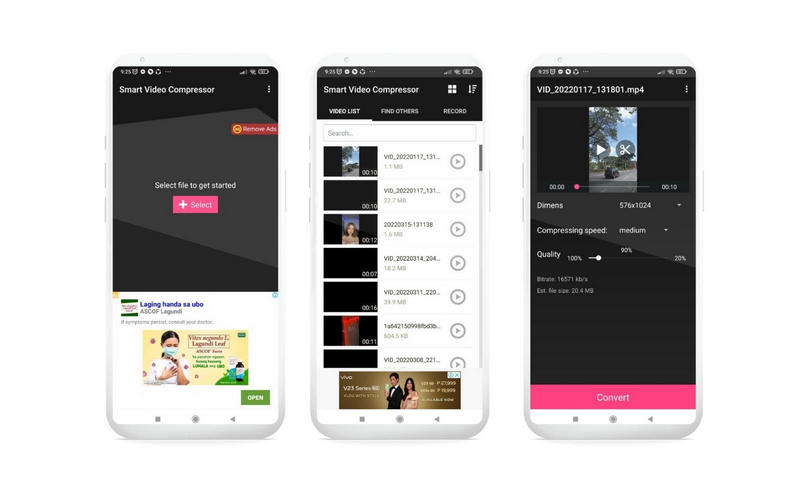
3. Nén Video
Video Compres là một trình nén khác mà bạn sẽ thấy hữu ích để nén và tiết kiệm dung lượng bộ nhớ. Một điều cần lưu ý là tổ chức của các chức năng và thư mục. Chúng được hiển thị theo cách dễ theo dõi và xác định ngay chức năng. Nó hỗ trợ và nhanh chóng nén các định dạng video, bao gồm MP4, FLV, MOV, AVI và nhiều định dạng khác.
Ưu điểm:
- Cho phép loại bỏ âm thanh để nén thêm.
- Lưu các video đã nén trong thư viện điện thoại.
- Chia sẻ video đã xử lý trên các trang mạng xã hội.
Nhược điểm:
- Nó tự động dừng khi sử dụng chức năng xoay.
- Mất rất nhiều thời gian để nén các video lớn.
Mặt khác, đây là cách thay đổi kích thước video trên Android bằng Video Compress.
Bước 1. Cài đặt ứng dụng di động trên thiết bị Android của bạn và khởi chạy nó.
Bước 2. Bây giờ, chọn một video từ album của bạn và nhấn vào tùy chọn Nén Video.
Bước 3. Sau đó, chọn một tùy chọn tốc độ nén video theo nhu cầu của bạn. Và đó là nó!
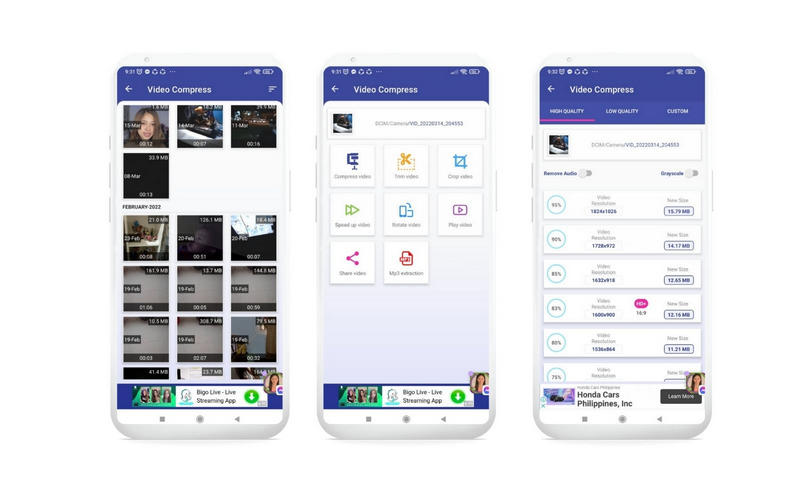
Phần 3. Đề xuất: Trình nén video tốt nhất để giảm kích thước tệp video
Không thể phủ nhận những đặc quyền của việc sử dụng ứng dụng dành cho thiết bị di động. Trong tầm tay, bạn có thể nén và thay đổi kích thước video. Tuy nhiên, hãy nhớ rằng các ứng dụng này có liên quan đến một số vấn đề. Do đó, nó sẽ là một vấn đề thử và sai. Để tránh điều này, bạn có thể chuyển sang một chương trình dành cho máy tính để bàn để nén video Android của mình.
Vidmore Video Converter là một ứng dụng dành cho máy tính để bàn chuyên nghiệp giúp bạn nén bất kỳ loại video nào một cách hiệu quả. Nó có thể giảm kích thước video một cách hiệu quả bằng cách cắt bớt độ dài, thay đổi tốc độ nén và giảm độ phân giải. Bên cạnh đó, bạn có thể thiết lập định dạng đầu ra theo ý thích của mình. Hơn thế nữa, công cụ này có thể xử lý video độ nét cao mà không làm giảm chất lượng video. Tìm hiểu cách nén video cho Android bằng cách làm theo các bước bên dưới.
Bước 1. Cài đặt chương trình
Trước hết, tải chương trình bằng cách nhấp vào Tải xuống miễn phí nút tương ứng với hệ điều hành máy tính của bạn. Cài đặt và khởi chạy chương trình sau đó.
Bước 2. Truy cập công cụ Video Compressor
Để truy cập Trình nén video của ứng dụng, hãy chuyển đến Hộp công cụ chuyển hướng. Sau đó chọn Máy nén Video từ danh sách tùy chọn.
Bước 3. Tải lên tệp video
Sau đó, nhập video bạn muốn nén bằng cách nhấp vào Thêm nút ký. Một thư mục sẽ xuất hiện. Sau đó, bạn có thể duyệt và chọn video mục tiêu của mình.
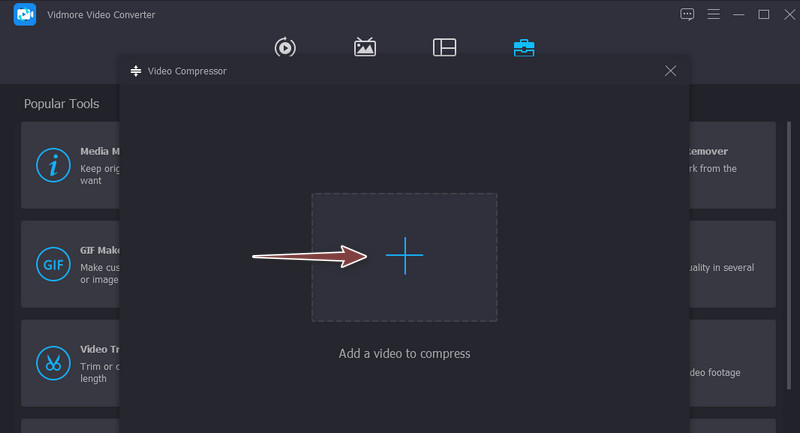
Bước 4. Nén video cho Android
Khi video được tải xong, một cửa sổ khác sẽ xuất hiện, hiển thị các tùy chọn để nén video. Di chuyển quả cầu trượt nén để thay đổi tốc độ nén. Bạn cũng có thể thay đổi độ phân giải thành đầu ra mong muốn của mình. Tiếp theo, nhấn Xem trước để xem trước kết quả. Sau đó, đánh Nén khi bạn hài lòng với kết quả.
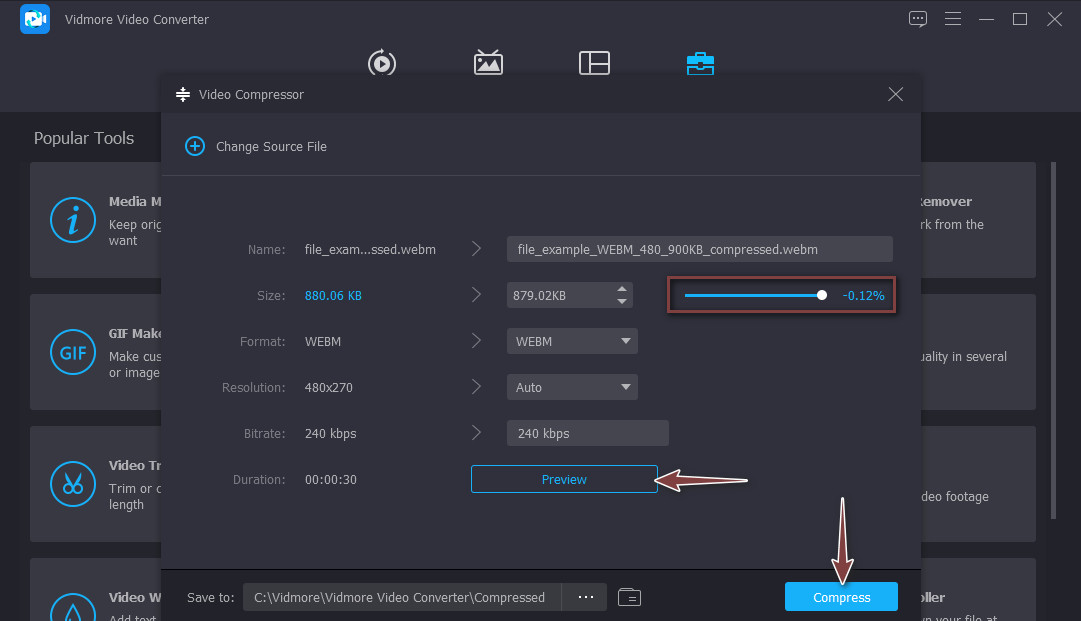
Phần 4. Câu hỏi thường gặp về Android Video Compressor
Nén video hoạt động như thế nào?
Nén được thực hiện bằng cách loại bỏ âm thanh và hình ảnh lặp lại bằng cách sử dụng các thuật toán codec. Ngoài ra, bạn có thể điều chỉnh một số thông số như độ phân giải video, tốc độ bit, mã hóa, v.v. /
Làm cách nào để ZIP tệp trên Android?
Một số trình quản lý tệp tích hợp trên thiết bị Android có tính năng tạo tệp ZIP. Tuy nhiên, nếu trình quản lý tệp Android của bạn không hỗ trợ tính năng này, bạn có thể tải xuống các ứng dụng của bên thứ ba như WinZip.
Làm cách nào để mở video nén trên Android?
Bạn có thể giải nén hoặc trích xuất các tệp video nén bằng ứng dụng Google. Sau khi tải xuống ứng dụng trên điện thoại Android của bạn, hãy nhấn vào tệp ZIP và nhấn Giải nén. Bạn sẽ thấy các tệp được giải nén trong cùng một thư mục.
Phần kết luận
Bây giờ bạn đã học cách nén video trên Android để thu nhỏ hoặc giảm kích thước video. Bằng cách này, bạn có thể lưu trữ nhiều video trên thiết bị Android của mình hoặc chia sẻ chúng trên web hoặc trực tuyến. Trong khi đó, bạn có thể chọn các công cụ di động hoặc máy tính để bàn tùy thuộc vào sở thích cá nhân hoặc nhu cầu hiện tại của bạn.


